
אחד המאפיינים הגדולים של Microsoft Excel היא יכולת קישור לחוברות עבודה אחרת. אז אם פעם מגיע כאשר אתה צריך למצוא קישורים בחוברת אלה שצירפת, עליך לדעת מאיפה להתחיל.
חיפוש כללי לאתר את הקישורים לחוברות קל אם זה רק את הטקסט בתאים כי אתה מסתכל דרך. אבל אם יש לך חוברות עבודה מקושרות נוסחא, שמות מוגדרים, תרשימים, או חפצים, זה לא חיפוש ברור. עם שילוב של כלים מובנים ועיניים שני משלך, הנה איך למצוא קישורים לחוברות אחרות ב- Microsoft Excel.
מצאו קישורים חוברים עבודה בנוסחות
מלבד פשוט קישור אַפְנָיָה בטקסט תא כלשהו, נוסחאות הם המקומות הנפוצים שבהם לכלול קישורים בחוברת העבודה. אחרי הכל, משייכת נתונים מתוך גיליון אחר מחשבת עם מה בגיליון הנוכחי שלך היא דרך רבה עצמה כדי להשתמש ב- Excel.
התחל על ידי פתיחה בתכונת החיפוש. אתה יכול לעשות את זה עם Ctrl + F או מצא & amp; בחר & GT; מצא ברצועת הכלים בכרטיסיית הבית.
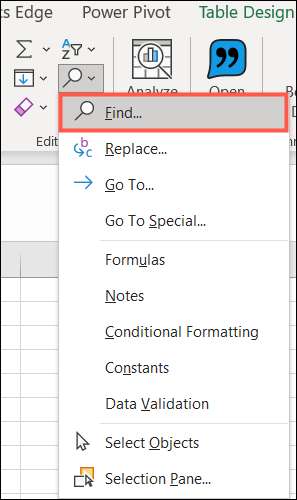
כאשר החיפוש והחלפת תיבה נפתחה, תצטרך רק להיכנס שלוש פיסות מידע. לחץ על "אפשרויות" ו להזין את הפרטים הבאים:
- למצוא מה: הזן ".xl"
- בְּתוֹך: פיק "חוברת עבודה"
- להסתכל לתוך: בחר "נוסחאות"
לחץ "הצג את כל" כדי להשיג את התוצאות.
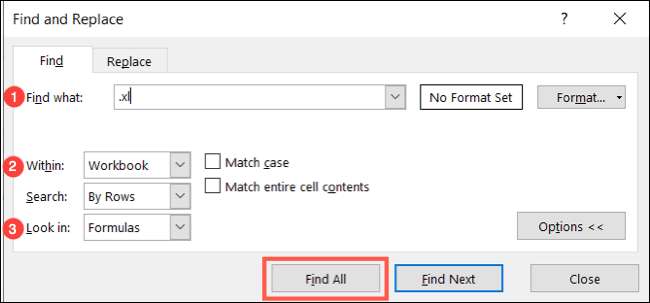
אתה צריך לראות חוברות העבודה המקושרת שלך להציג תחת ספר. אתה יכול ללחוץ כי כותרת העמודה כדי למיין לפי סדר אלפביתי אם יש לך יותר מ חובר עבודה מקושרת אחד.
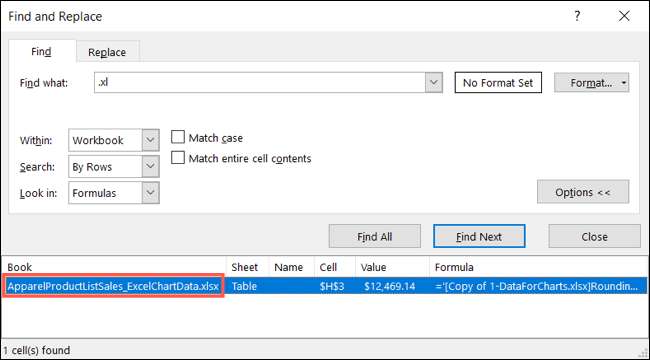
עֵצָה: אתה יכול להשתמש בתיבת הדו-השיח למציאת קישורים חוברים בערכים, הערות, והערות, מדי. רק לבחור באחת מאפשרויות אלה במקום נוסחאות של "חפש ב" ברשימה הנפתחת.
מצא חוברת עבודה קישורים בשמות מוגדרים
עוד מיקום משותף יש אזכור חיצוני ב- Excel הוא תאים עם שמות מוגדרים. כמו שאתה יודע, תיוג תא או טווח עם שם בעל משמעות , במיוחד אם הוא מכיל קישור הפניה, הוא נוח.
בעוד תיבת דו-שיח Find-ו-בחר עבור החיפוש שלך, כמו עם נוסחאות, לא כרגע אופציה, אתה יכול להרים את כל השמות שהוגדרו בחוברת שלך. ואז, רק לחפש אותם קישורים בחוברת העבודה.
לכו ללשונית נוסחאות ולחץ על "שם מנהל."
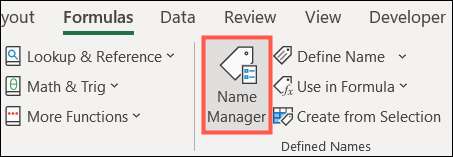
לאחר הופעת חלון המנהל שם, אתה יכול לחפש חוברות עבודה ב מתייחס בטור. מאז יש אלה XLS או רחבת XLSX, אתה אמור להיות מסוגל לזהות אותם בקלות. במידת הצורך, ניתן גם לבחור אחת כדי לראות את שם חוברת העבודה כולה מתייחסת התיבה בחלק התחתון של החלון.
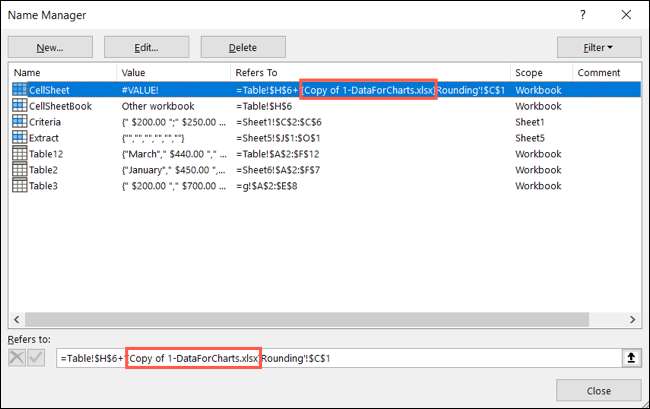
מצאו קישורים חוברים עבודה ב תרשימים
אם אתה משתמש ב- Microsoft Excel כדי למקם את הנתונים בתרשים שימושי ואתה מושך נתונים יותר מ חובר אחר, זה די קל למצוא אותם קישורים.
בחר את התרשים וללכת ללשונית הפורמט שמופיעה פעם עשית זאת. בקצה הימני של הסרט, לחץ על התיבה "תרשים אלמנטים" הנפתחת בחלק הבחירה הנוכחית.
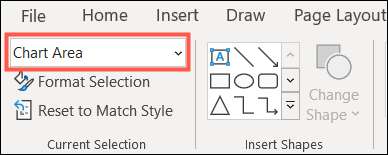
בחר את סדרת הנתונים מהרשימה שבו אתה רוצה לחפש קישור לחוברת עבודה.
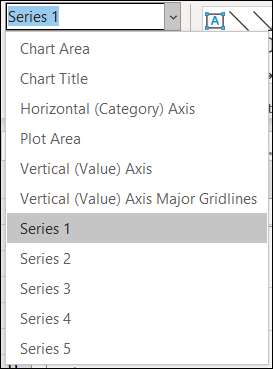
ואז, להזיז את העיניים לברות נוסחא. אם יש לך את חוברת העבודה קשור, תראה את זה כאן, כונה על ידי הרחבה של Excel. ואתה יכול לבדוק כל סדרה הנתונים בתרשים באותו אופן.

אם אתה מאמין שיש לך חוברת מקושר כותרת תרשים ולא בסדרת נתון, פשוט לחץ על כותרת התרשים. ואז, אווז בבר הנוסחה עבור Excel של מיקרוסופט חוברת עבודה.
מצאו קישורים חוברים עבודה ב אובייקטים
בדיוק כמו הוספת קובץ PDF לתוך גיליון Excel באמצעות אובייקט, אתה יכול לעשות את אותו הדבר עבור חוברות העבודה שלך. למרבה הצער, חפצים לעשות על פי רוב מייגעת של פריטים כשמדובר במציאת קישורים לחוברות אחרות. אבל עם הטיפ הזה, אתה יכול לזרז את התהליך.
פתח את תיבת הדו-שיח מיוחד ללכת. אתה יכול לעשות את זה עם Ctrl + G או מצא & amp; בחר & GT; טו גו מיוחד ברצועת הכלים בכרטיסיית הבית.
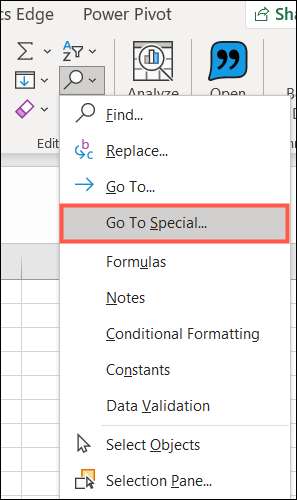
בחר "אובייקטים" בתיבה ולחץ על "אישור". זה יסמן את כל האובייקטים בחוברת שלך.

עבור האובייקט הראשון, תראו את פורמולה בר (כמו אחד מעל) עבור תרשימים. לאחר מכן, לחץ על מקש Tab כדי לעבור לאובייקט הבא ולעשות את אותו הדבר.

באפשרותך להמשיך ללחוץ על הכרטיסייה ולהסתכל על סרגל הנוסחה עבור כל אובייקט בחוברת העבודה שלך. כאשר אתה נוחת בחזרה על האובייקט הראשון שסקירת, עברם את כולם.
זכור את עצות שימושיות אלה בפעם הבאה שאתה צריך כדי למצוא קישור לחוברת עבודה ב- Microsoft Excel.







